Цели Google Analytics — руководство по установке
Опубликовано: 2016-01-12Измерение эффективности веб-сайта с помощью целей Google Analytics
Х. Джеймс Харрингтон (из Института Харрингтона) выразился лучше всего:
«Измерение — это первый шаг, ведущий к контролю и, в конечном итоге, к улучшению. Если вы не можете что-то измерить, вы не можете это понять. Если вы этого не понимаете, вы не можете это контролировать. Если вы не можете это контролировать, вы не можете это улучшить».
Если вы хотите измерить и улучшить производительность своего веб-сайта, вам необходимо использовать ЦЕЛИ в Google Analytics.
В Google Analytics мы используем «цели», чтобы измерить, как часто пользователи выполняют определенные действия. Например, совершить покупку (для сайта электронной коммерции), пройти уровень игры (для мобильного игрового приложения) или отправить форму контактной информации (для сайта маркетинга или лидогенерации).
Консультант по маркетингу Пол Мэнваринг и автор этого руководства по Google Analytics объясняет больше…
Руководство для начинающих по настройке целей в Google Analytics
Итак, вы установили Google Analytics и собираете данные, молодец! Бьюсь об заклад, вы получаете массу удовольствия, наблюдая за тем, сколько трафика вы получаете на веб-сайт и откуда этот трафик поступает.
Хотя эти данные очень полезны, они не обеспечат возврат инвестиций (ROI) ваших маркетинговых усилий. Чтобы получить любой итоговый ключевой показатель эффективности (KPI), вам необходимо настроить цели в Google Analytics.
Этот учебник проведет вас через все, что вам нужно знать, чтобы установить свои цели.
Как цели работают в Google Analytics?
Цели в Google Analytics — это конверсии вашего сайта. Конверсия может происходить в виде продаж, потенциальных клиентов, подписки по электронной почте, просмотра видео и многого другого. Что бы вы ни хотели измерить как точку успеха, вы можете установить это как цель? Затем вы можете использовать эти цели, чтобы измерить, насколько успешен ваш онлайн-маркетинг и окупаете ли вы какие-либо расходы на рекламу. Наличие конкретных цифр важно для обоснования дальнейших инвестиций в рекламу или маркетинг.
Как настроить цели в Google Analytics
Теперь у вас должно быть представление о том, почему стоит настраивать цели в Google Analytics. Без этих данных вы не сможете оптимизировать области своего веб-сайта или маркетинг.
Точное знание того, какие кампании работают, а какие нет, или какие целевые страницы работают, а какие нет, поможет развивать ваш онлайн-бизнес быстрее, чем вы могли себе представить. Какой владелец бизнеса или маркетолог может отказаться от этого!
Этот процесс может показаться сложным, но, пожалуйста, не откладывайте его, это действительно стоит того, и это намного проще, чем кажется.
Вот пошаговое руководство по настройке целей в Google Analytics:
1. Создайте новую цель в админке
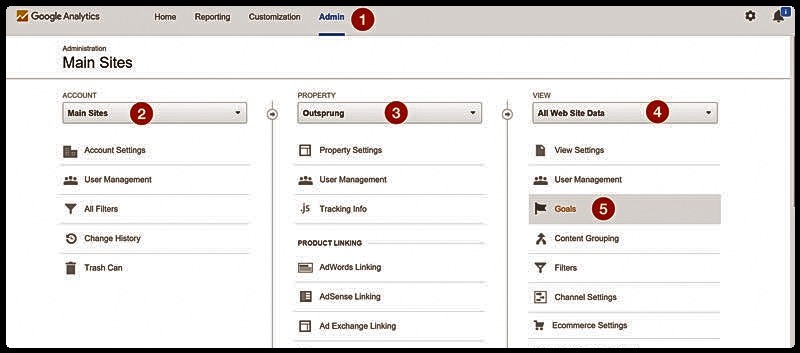
Первый шаг — войти в свою учетную запись Google Analytics и выбрать вкладку «Администратор» в верхней части страницы. Прежде чем настраивать цель, убедитесь, что вы находитесь в правильном аккаунте, ресурсе и представлении, чтобы не установить цель для неправильного веб-сайта, если у вас их несколько в Google Analytics.
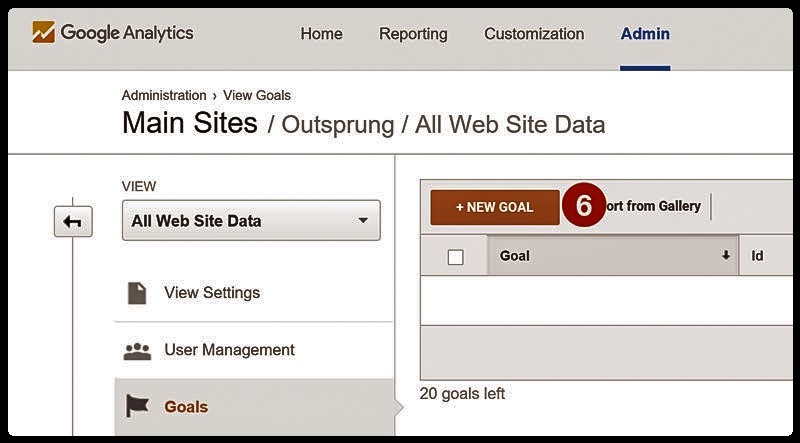
Затем нажмите на вкладку «Цель» под столбцом «Просмотр». Должен открыться новый раздел, где вы увидите красную кнопку с надписью «+ Новая цель»; нажмите на это.
2. Выберите шаблон или тип пользовательской цели
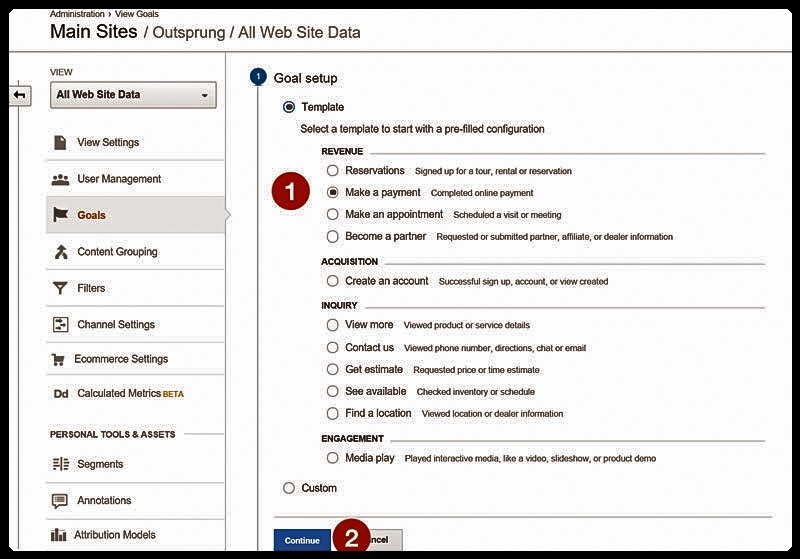
Снова откроется новый раздел, и вы увидите список вариантов на выбор. Либо выберите шаблон, либо вы можете создать собственную цель. Здесь нет правильного и неправильного, и если вы не уверены в каком-либо из шаблонов, всегда выбирайте пользовательский вариант. Для этого руководства мы выбрали «Внести платеж».
а. Шаблон — эти типы целей были созданы Google для наиболее распространенных бизнес-целей, таких как бронирование отелей, приемы у стоматолога, запросы по телефону и даже веб-сайты с видеоуроками. Например, сайт электронной коммерции выберет шаблон «Внести платеж», а компания, которая может захотеть узнать, просматривается ли их видео, выберет шаблон «Воспроизведение мультимедиа».
б. Пользовательский . Если вы не видите шаблон, соответствующий вашим бизнес-целям, выберите пользовательский вариант. Это не означает, что процесс будет сложнее и не будет включать кодирование.
3. Выберите тип цели
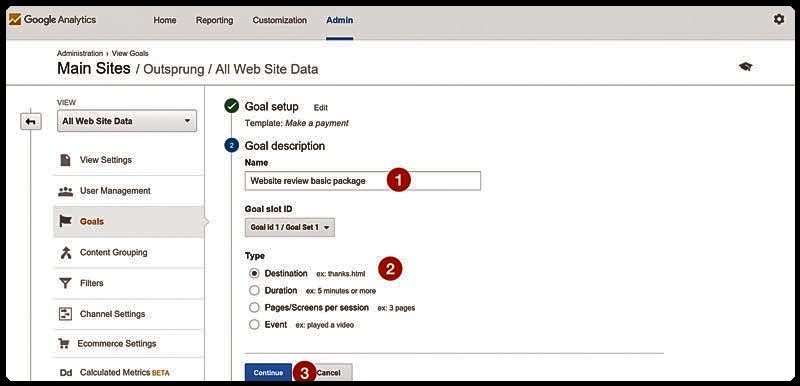
Теперь, когда вы выбрали шаблон цели и нажали «Продолжить», пришло время выбрать имя вашей цели.
После того, как вы выбрали имя, которое имеет отношение к цели, вам нужно будет выбрать тип цели. Есть 4 различных типа целей на выбор, из которых мы объяснили, о чем каждый из них, чтобы вы могли принять лучшее решение.
(a) Целевой URL-адрес
Этот вариант можно выбрать, если вы хотите отслеживать, сколько продаж или лидов генерирует веб-сайт, используя страницу «Спасибо» или «Подтверждение» в качестве цели назначения URL. Это означает, что каждый раз, когда пользователь попадает на эту страницу, будет учитываться конверсия.
(b) Продолжительность Цель
Вы можете использовать это как цель для отслеживания тех, кто провел минимальное количество времени (установленное вами) на вашем сайте.
(c) Страницы/посещение Цель
Используйте этот тип цели, чтобы отслеживать, сколько людей посещают определенное количество страниц (установленных вами) на вашем веб-сайте.
(г) Цель события
Это можно использовать только в том случае, если вы настроили событие в Google Analytics. Вы можете использовать это, чтобы отслеживать, воспроизводили ли пользователи видео, нажимали ли они кнопки ваших социальных сетей, загружали ли что-то и любые другие взаимодействия.

4. Добавьте детали цели
Как дела, все еще следите за нами? Хорошо.
После того, как вы выбрали наиболее подходящий тип цели для цели, которую вы хотите создать, вам нужно будет установить детали цели. Каждый тип цели будет иметь свой собственный набор деталей. Ниже мы объяснили, какие детали необходимы для каждого типа цели.
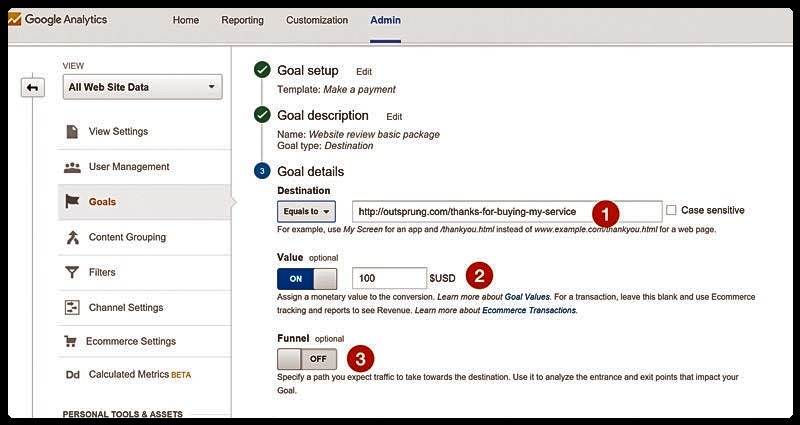
а. Сведения о цели назначения
Если вы выбрали целевой тип цели, вам нужно будет ввести URL-адрес страницы благодарности или подтверждения рядом с надписью «Равно». Однако не добавляйте полный URL-адрес страницы, а только URI запроса. Например, www.mywebsite.com/thankyou.html станет /thankyou.html. Затем вы можете добавить денежные значения или создать воронку продаж, о которой мы поговорим далее в сообщении блога, и нажать «Сохранить». Убедитесь, что пользователи не посещают эту страницу по какой-либо другой причине, кроме как после завершения продажи или заполнения запроса, в противном случае данные цели будут неточными.
б. Продолжительность Детали цели
Если вы выбрали тип цели продолжительности, на этом этапе вам нужно будет ввести часы, минуты и секунды, которые вы хотите установить, чтобы пользователь оставался на сайте, чтобы стать конверсией.
в. Страницы/Посетить Цель Детали
Это так же просто, как тип цели продолжительности: вам просто нужно ввести количество страниц, которые пользователь должен посетить, чтобы классифицироваться как конверсия.
д. Детали цели события
Детали цели события, которые можно сделать только в том случае, если вы настроили событие для взаимодействия, которое хотите учитывать как конверсии в Google Analytics. Пожалуйста, смотрите скриншот ниже:
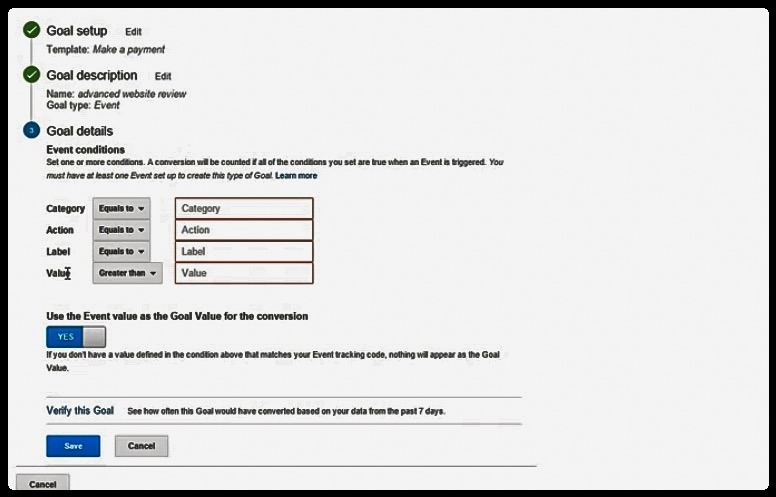
=> Категория — это нужно, если вы хотите отслеживать группу взаимодействий, таких как просмотр видео или загрузка электронных книг.
=> Действие . Действие — это буквально действие, которое вы хотите, чтобы пользователи выполняли на вашем веб-сайте, например, нажатие кнопки воспроизведения на видео или нажатие кнопки загрузки.
=> Ярлык — используйте это, чтобы добавить больше деталей к цели, например, название видео или загрузки.
=> Value — это для измерения денежной стоимости события. Если вы хотите оставить значение таким же, как значение события, установите переключатель в положение «Да». Если вы хотите добавить денежное значение, отличное от значения события, установите переключатель в положение «Нет».
5. Добавьте денежную ценность и последовательность целей
Это дополнительные опции, которые зависят от того, какие типы целей вы настраиваете. Хотя они являются необязательными, данные, которые они предоставляют, очень полезны, поэтому не пропускайте это, если это имеет отношение к вашей бизнес-цели, поскольку их очень легко и быстро настроить. Вот некоторая информация о том, что каждый из них.
а. Денежная ценность — используйте это, если хотите установить денежную ценность для своих конверсий. Например, если у вас есть веб-сайт для генерации лидов и вы продаете потенциальных клиентов по 20 долларов США за каждого, установите денежную стоимость конверсии в размере 20 долларов США. Вы легко сможете увидеть, каков ваш ROI из разных каналов, добавив значение к целям.
б. Целевая последовательность — это отлично подходит для сайтов электронной коммерции, которые хотят отслеживать, сколько пользователей добавляют товары в корзину, переходят к оформлению заказа, но не завершают продажу. Вы можете использовать эти данные для маркетинга по электронной почте, а также для оптимизации процесса оформления заказа.
Где посмотреть ваши цели в Google Analytics
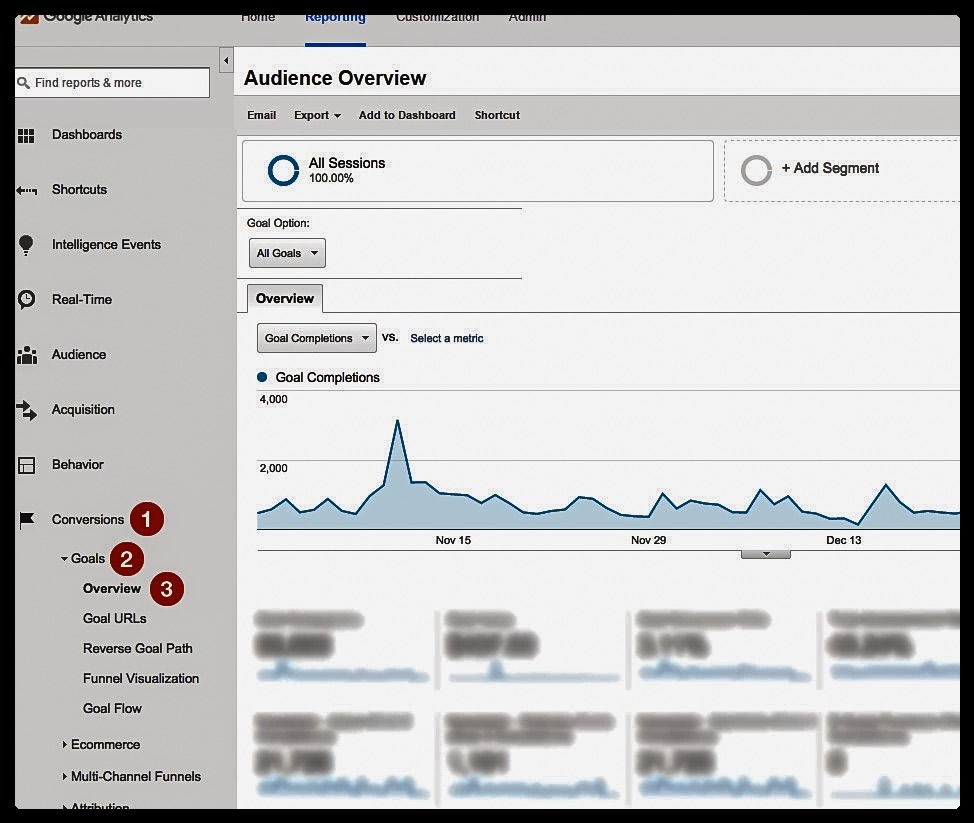
Теперь, когда вы настроили цель в Google Analytics , вам нужно знать, где найти эти новые и чрезвычайно полезные данные. Чтобы найти информацию, войдите в свою учетную запись Google Analytics и перейдите на вкладку отчетов. С левой стороны выберите « Конверсии », а затем « Цели » под ним. Затем вы можете выбрать « Обзор », который покажет страницу справа от навигации. Здесь вы сможете увидеть, сколько целей было достигнуто за указанный период времени, коэффициент конверсии и откуда эти цели были достигнуты.
Вот оно…
Теперь у вас должны быть все данные, необходимые для оптимизации целевых страниц и маркетинговых усилий для достижения более высоких коэффициентов конверсии и более высокой рентабельности инвестиций. Не пугайтесь всех возможных вариантов, поскольку постановка целей не занимает много времени и на самом деле является довольно простым процессом. Данные, которые вы получите от него, того стоят, поэтому не откладывайте больше, сделайте это прямо сейчас!
О Поле Мэнваринге
Пол Мэнваринг — основатель Outsprung, многопрофильного агентства дизайна и маркетинга, базирующегося в Лондоне. Их цель проста; чтобы помочь малым предприятиям и блогерам расти. У него есть опыт работы в графическом дизайне и дизайне UX, и он проконсультировал более 1200 веб-сайтов через свою службу обзора веб-сайтов.
Подробнее о Google Analytics…
Максимально эффективное использование функции Google Analytics Intelligence
Google Analytics для блоггеров — полное руководство
Максимально эффективное использование функции Google Analytics Intelligence
«Возможно, что вы измеряете, то и получаете. Скорее всего, все, что вы измерите, вы получите. То, что вы не (или не можете) измерить, потеряно».
- Х. Томас Джонсон
